Het is filmavond. Je vindt het comfortabele plekje op de bank, start Netflix en begint door de streamingdiensten te scrollen uitgebreide catalogus. Maar als je te lang bij één titel blijft stilstaan, beginnen scènes uit de selectie je tegemoet te schallen. De autoplay van Netflix is zonder twijfel een van de meest vervelende functies, en het is verrassend hoeveel mensen niet weten dat ze deze functie daadwerkelijk kunnen uitschakelen.
En daar houdt het niet op. De autoplay van Netflix geldt ook als je aan het einde van een aflevering van een tv-programma bent en automatisch de volgende aflevering begint af te spelen. Hoewel het een handige functie is als u een heel seizoen aan het bingewatchen bent of als u bijvoorbeeld op zoek bent naar iets om uw huisdier bezig te houden terwijl je weg bent, maar voor de meesten van ons willen we zelf bepalen of we willen blijven kijken - of erger nog, wanneer je de tv aanzet Als je wilt weten dat afleveringen niet gewoon blijven spelen, waardoor je bandbreedte wordt opgezogen, als je je niet abonneert op onbeperkt internetten.
Gelukkig is er een oplossing, en je hoeft alleen maar snel door de instellingen van je Netflix-abonnement in een internetbrowser te bladeren. Hier leest u hoe u de autoplay-functies van Netflix kunt bedienen voor zowel previews als het afspelen van de volgende aflevering.
Aanbevolen video's
Eenvoudig
5 minuten
Netflix-account
Computer met een browser
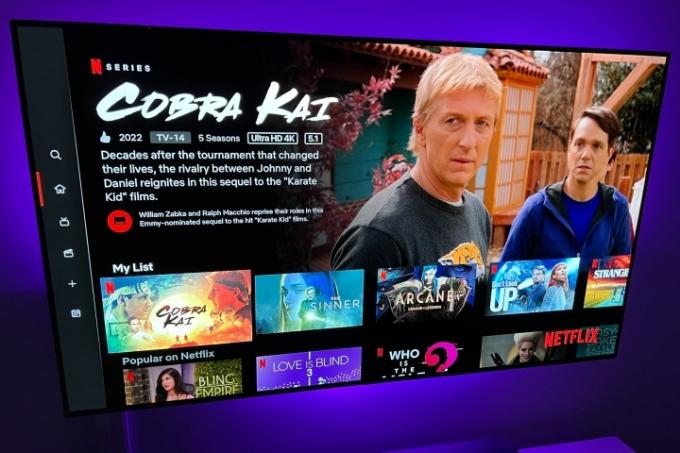
Hoe u de vervelende autoplay van Netflix kunt uitschakelen
Stap 1: Direct uit de poort, dat wil je wel log in op uw Netflix-account vanuit een webbrowser.
Opmerking: Dit proces kan ook op uw computer worden uitgevoerd smartphone of tablet, maar zonder de Netflix-app. Gebruik de browser van uw apparaat om toegang te krijgen tot uw account.
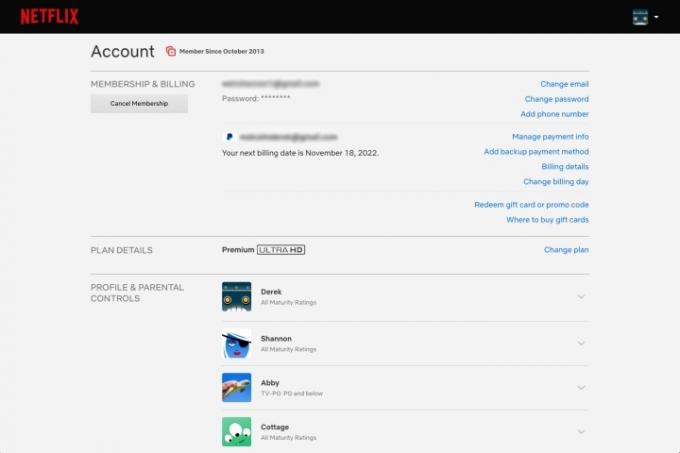
Stap 2: Hier vindt u allerlei informatie over uw account, inclusief alle profielen die u heeft ingesteld. Je moet de autoplay voor alle profielen afzonderlijk deactiveren (ik neem aan dat sommige mensen deze functie leuk vinden?). Selecteer het account dat u wilt wijzigen en scroll naar beneden om op te klikken Afspeelinstellingen sectie.

Verwant
- De 10 populairste films op Netflix op dit moment
- Hoeveel kost Netflix? Een overzicht van de plannen van de streamer
- De beste feelgoodfilms van dit moment op Netflix
Stap 3: Schakel beide selectievakjes bovenaan, onder, uit Autoplay-bediening voor jou - er is een vak voor elke afspeelinstelling, voor previews en volgende afleveringen. Als je het tweede vakje uitschakelt, speelt Netflix niet langer automatisch voorbeelden af van inhoud waar je overheen zweeft. U hoeft niet meer te worstelen om het volume lager te zetten, of snel verder te gaan vanaf een titel, zodat het voorbeeld niet wordt afgespeeld. Als u de eerste optie uitschakelt, gaat Netflix niet automatisch door naar de volgende aflevering in een serie die u bekijkt. Hoewel binge een ding is dat je op Netflix moet doen, vereist het uitschakelen van deze functie dat kijkers actief deelnemen aan de binge.

Stap 4: Klik ten slotte Redden om uw keuze vast te leggen. Zodra je de wijziging in je profiel op één apparaat aanbrengt, wordt deze van kracht op alle apparaten waarop je bent ingelogd op Netflix.
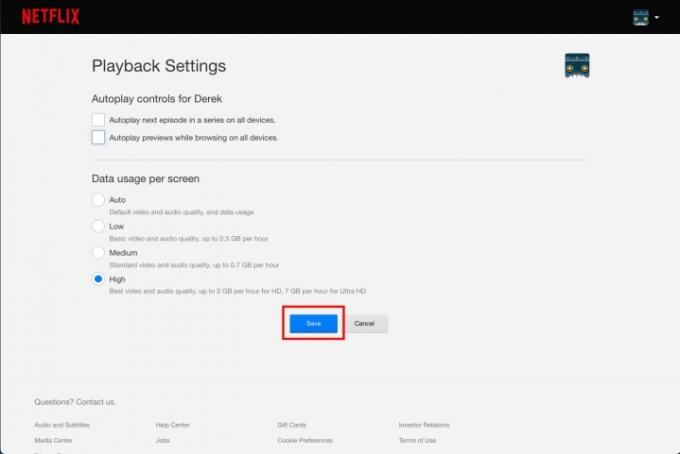
Netflix merkte op dat er mogelijk een vertraging kan optreden voordat de wijzigingen in de instellingen worden overgenomen, maar een update kan dat wel zijn gedwongen door van profiel te wisselen en vervolgens terug te schakelen om uw eigen profiel opnieuw te laden met het bijgewerkte profiel instellingen.
En als u besluit dat u de manieren van autoplay mist, kunt u altijd teruggaan naar uw instellingen en een of twee vakjes aanvinken.
Aanbevelingen van de redactie
- De 10 populairste tv-programma’s van dit moment op Netflix
- 5 kinder- en familiefilms op Netflix die perfect zijn om te kijken in de zomer
- Zoals Mission: Impossible – Dead Reckoning? Bekijk dan deze actiefilms op Netflix
- De beste nieuwe films om te streamen op Netflix, Hulu, Prime Video, Max (HBO) en meer
- 5 horrorfilms op Netflix die perfect zijn om in de zomer te kijken
Upgrade uw levensstijlMet Digital Trends kunnen lezers de snelle technische wereld in de gaten houden met het laatste nieuws, leuke productrecensies, inzichtelijke redactionele artikelen en unieke sneak peeks.




